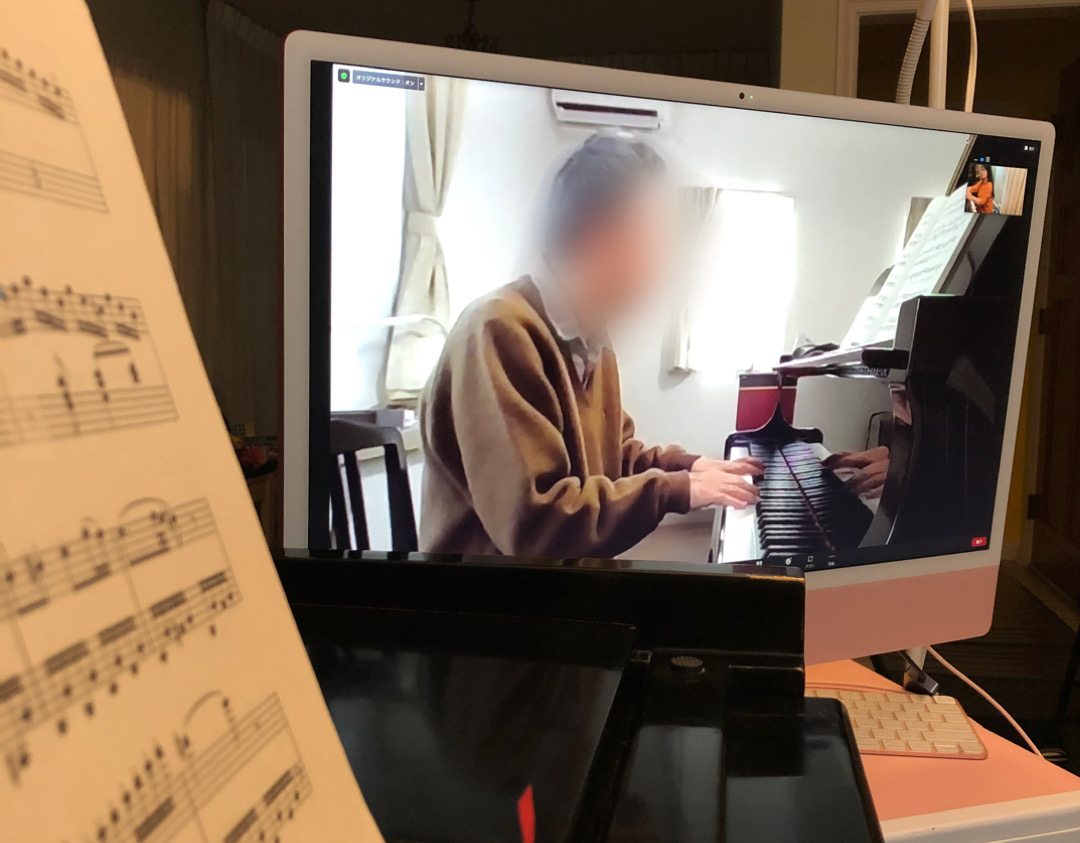zoomを使ったオンラインレッスンの場合、オーディオセッティングがとても重要です。
ここでは、パソコン上のzoomの画面で設定の仕方を説明します。
デフォルトのままだと、音質があまり良くない上に、突然音が小さくなったり、聞こえにくくなったりします。以下の図を参考に、zoomの設定をしてください。
1.まず、画面左下のマイクのマークの右側にある山になったところ(図で赤い矢印をつけました)をクリックするとオーディオ関連の設定メニューが表示されます。
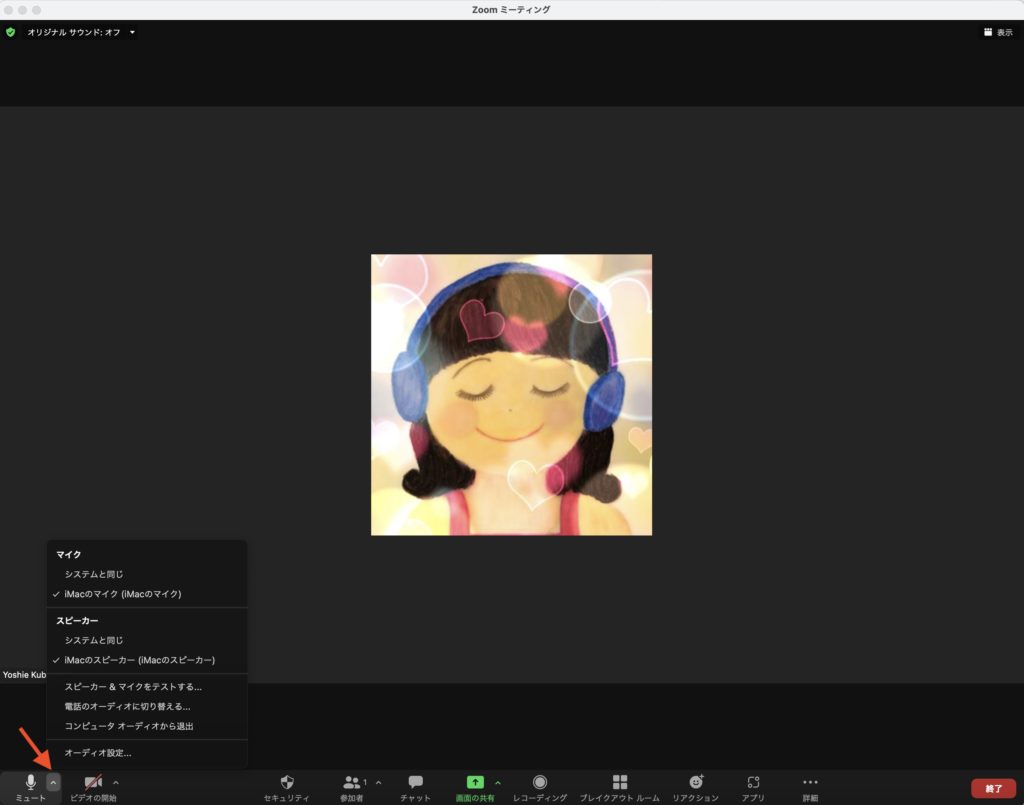
2.次に、カーソルを一番下の「オーディオ設定」(青く反転しているところ)に持っていき、クリックすると、オーディオ設定の詳細画面が出ます。
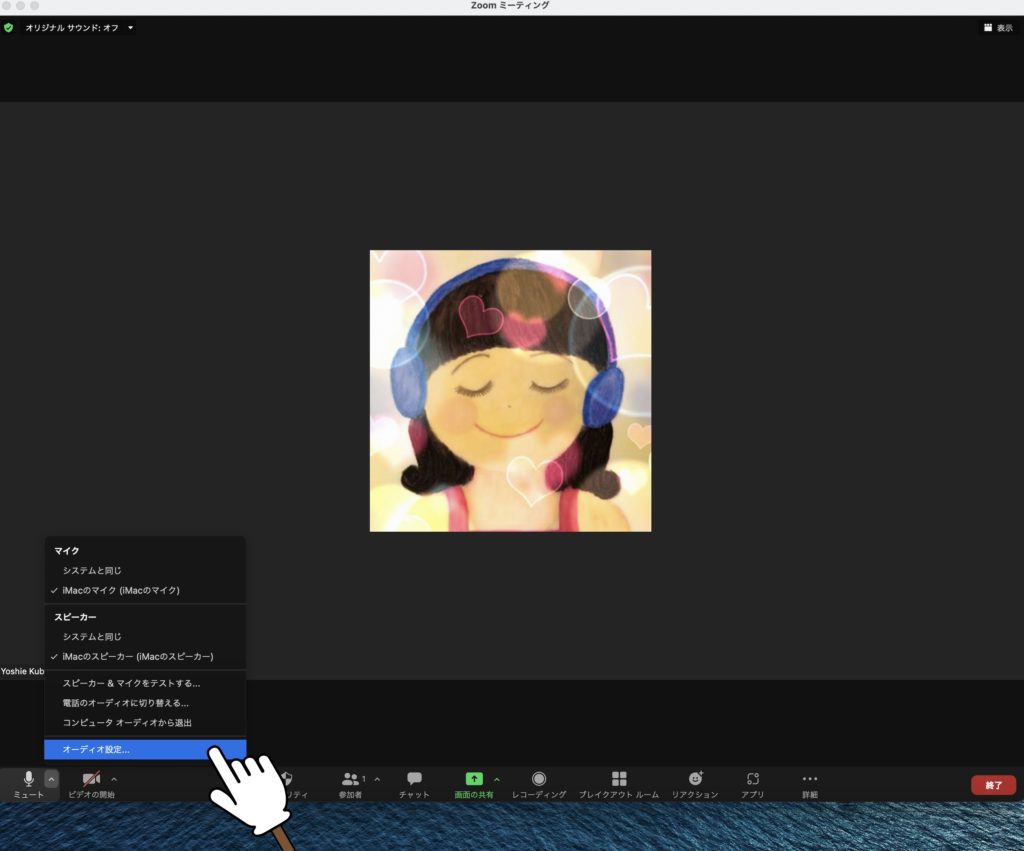
3.オーディオ設定詳細画面の設定は、この図を参考に設定してみてください。
赤い矢印をつけた箇所の一番上の「マイク音量を自動調節します」というチェックボックスからチェックを外します。
赤い矢印の上から2番目「背景雑音(ノイズ)を抑制」のところは、昔のバージョンでは「無効化」という選択肢があったのですが、最新版では「自動」「低」「中程度」「高」という選択肢に変わっていますので、「低」を選択します。
赤い矢印上から3つ目、4つ目の「音楽とプロフェッショナルオーディオ」のところは、全てチェックボックスにチェックを入れます。

4.zoom画面の左上にある「オリジナルサウンド」を「オン」にします。

これで、zoomを使ったピアノレッスン(音楽レッスン全般も含め)を受けるための準備完了です。
久保田よしえ(Kubota Music Studio)